 Tabletten er placeret som et praktisk vindue til at oprette forbindelse til internettet. Men til implementering af opgaver skal den først konfigureres korrekt.
Tabletten er placeret som et praktisk vindue til at oprette forbindelse til internettet. Men til implementering af opgaver skal den først konfigureres korrekt.
Når tabletten skal konfigureres
Du skal konfigurere din tablet, hver gang dine brugerpræferencer kræver det.
- Dette sker for det meste straks efter køb. Standardindstillingerne indeholder ikke radikale ændringer, men på samme tid vil de sandsynligvis ikke opfylde brugerens krav.
- Du bliver også nødt til at konfigurere gadget'en igen på et tidspunkt, hvor Der opstod en systemfejl og måtte returnere enheden til fabriksindstillingerneat starte fra bunden.
- Parameterindstillingsmenuen er altid tilgængelig. Og hvis pludselig bruger har ændret præferencer, kan han straks foretage ændringer i systemgrænsefladen eller alarmer. Ofte vil installation og betjening i applikationer være følsomme over for redigeringer, og når du har nulstillet indstillingerne, bliver du nødt til at ændre noget.
Det er umuligt at forudsige tidspunktet for forekomsten af behovet for at redigere indstillingerne, så du skal altid være forberedt på dette.
Sådan konfigureres en tablet med Android
Så når der bruges enheden, er der ingen problemer, det er nødvendigt at forberede den ordentligt til arbejde.
Opladning
 Umiddelbart efter at have erhvervet en tabletcomputer skal du sætte enheden i opladning. Nogle producenter opkræver ikke dine gadgets, før de sælger. Men selvom enheden blev opladet, vides det ikke, hvor længe den lå på tælleren.
Umiddelbart efter at have erhvervet en tabletcomputer skal du sætte enheden i opladning. Nogle producenter opkræver ikke dine gadgets, før de sælger. Men selvom enheden blev opladet, vides det ikke, hvor længe den lå på tælleren.
Opladning er som følger.
- Tag det USB-kabel, der følger med kittet.
- Tilslut adapteren med stikket til den (i ældre versioner er adapteren uafhængigt forbundet til ledningen).
- Brug det til at kombinere enheden og stikkontakten.
Mens tabletten oplades, anbefales det læse brugsanvisningen. Det har ikke trinvis vejledning til opsætning af tabletten og klargøring til arbejde. Men der kan du finde basale koncepter, der simpelthen er nødvendige for at forstå gadgets egenskaber.
Inklusion
 Efter fuld opladning (status vises på tabletskærmen) nødt til at tænde for enheden. Dette gøres ved at holde tænd / sluk-knappen nede (hvilken der vises i instruktionerne), indtil billedet ændres på skærmen. Nu er det kun tilbage at vente, indtil systemet er fuldt indlæst.
Efter fuld opladning (status vises på tabletskærmen) nødt til at tænde for enheden. Dette gøres ved at holde tænd / sluk-knappen nede (hvilken der vises i instruktionerne), indtil billedet ændres på skærmen. Nu er det kun tilbage at vente, indtil systemet er fuldt indlæst.
ADVARSEL! Brug af en tablet, der er tilsluttet stikkontakten i lang tid, kan reducere den samlede batterikapacitet.
Før brug anbefales det at fjerne ledningen fra stikkontakten. Hvis du misbruger en sådan behandling, bliver tabletten snart "bundet til en stikkontakt i væggen."
Indstillinger
Indstillingsmenuen kan findes ved at berøre billedet med seks terninger på hovedskærmen med fingeren. Det ønskede afsnit er angivet med gear eller en skruenøgle (med navnet "Indstillinger" eller Settigs). Afhængigt af producenten kan indstillingerne opdeles i sektioner eller præsenteres som en enkelt liste. I begge tilfælde bør orienteringsproblemer ikke opstå. Trin-for-trin indledende gadgetopsætning inkluderer følgende trin.
Valg af sprog
Ofte helt i starten, selv før han kommer ind i systemet, bliver brugeren bedt om at vælge et systemsprog. Det er let at finde den rigtige på listen, da navnene er skrevet på det samme sprog, som de svarer til.

HJÆLP! Hvis der ikke er modtaget et sådant forslag, men du skal ændre sproget, skal du bare gå til sektionen Sprog.
Valg af Wi-Fi-netværk
Handlingen er enkel:
- skift vippekontakten ved at flytte fingeren til siden;
- Vent, indtil tilgængelige netværk vises.
- vælg den rigtige.
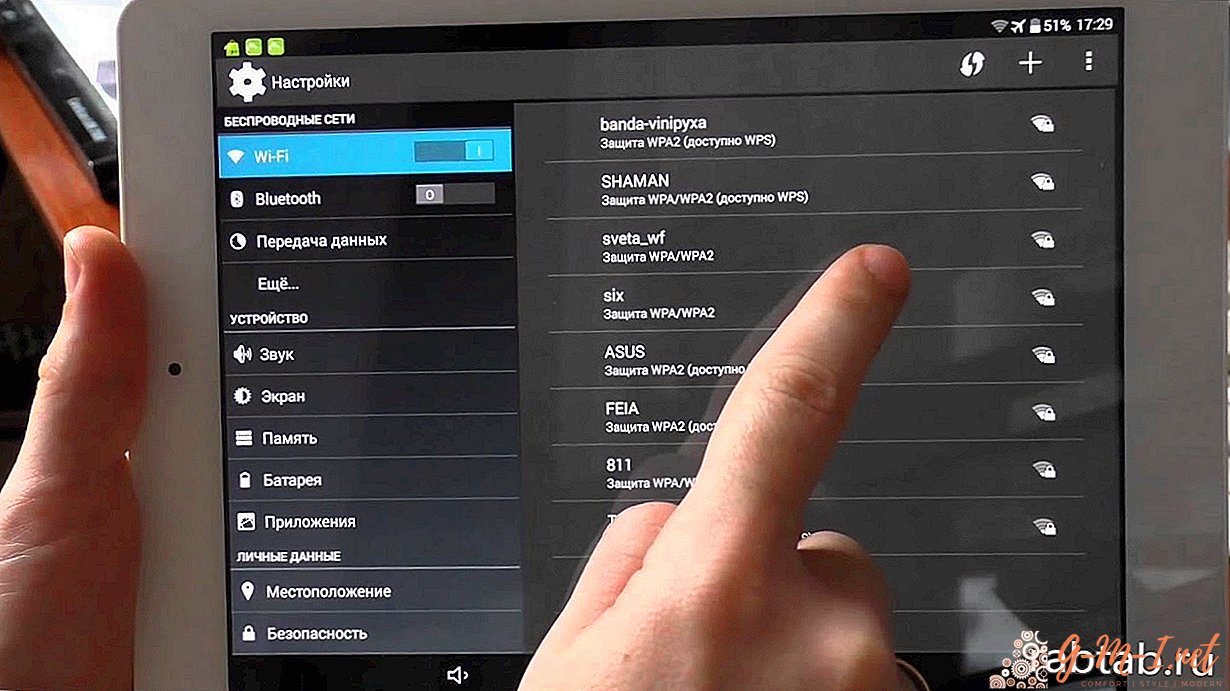
VIGTIGT! På nogle tabletter er resten af arbejdet suspenderet, mens Wi-Fi-netværket er tilsluttet.
Tid og dato
I dette afsnit bliver du bedt om at indstille den nøjagtige dato (indtast bare det ønskede nummer) og tid ved at vælge tidszone.

Som praksis viser, betyder geo-henvisning ikke noget. Du skal bare vælge noget tæt på det aktuelle øjeblik. Og derefter installeres derudover alt nøjagtigt op til et minut.
Systemet vil også her tilbyde et tidsvisningsformat: 12 eller 24-timers, displayets placering og urets udseende. Dette afsnit er vigtigt for at arbejde på Internettet.
VIGTIGT! Browseren viser ikke resultaterne af forespørgslen, hvis dato og klokkeslæt er forkert på enheden.
Opsætning af Google-konto
Repræsenterer autorisation i Google-tjenester. Dette gør det muligt for tabletejer at bruge de forskellige netværksfunktioner leveret af Android-producenter. En vellykket gennemførelse af trinnet kan kræve en internetforbindelse.
Databehandling
Gør det muligt at gemme profilindstillingerne eller filerne, der er gemt på tabletten. I tilfælde af ødelæggelse af en eksisterende enhed har brugeren mulighed for at logge på Google-kontoen fra en anden gadget og gendanne alt.
Sådan konfigureres en tablet med andet operativsystem
Specifikationerne for indstillingerne for tablets og iPads, der fungerer på andre operativsystemer, giver ikke væsentlige forskelle fra Android.

Forskellen vil være på lidt forskellige måder til databeskyttelse og autorisation i et andet system end Google.
De grundlæggende trin er de samme. Producenter leverede specifikt dette, så en person, der er vant til et system, let kan finde ud af et andet.

Efterlad Din Kommentar